- Auteur Abigail Brown [email protected].
- Public 2024-01-07 19:03.
- Dernière modifié 2025-01-24 12:09.
En ce qui concerne l'USB-C par rapport à l'USB 3, voici les principales différences: l'USB-C vous indique la forme et les capacités matérielles du connecteur du câble; USB 3 vous indique le protocole de transfert de données et les vitesses du câble. Ils travaillent ensemble pour vous aider à transférer rapidement des informations.
Voici ce que vous devez savoir d'autre.
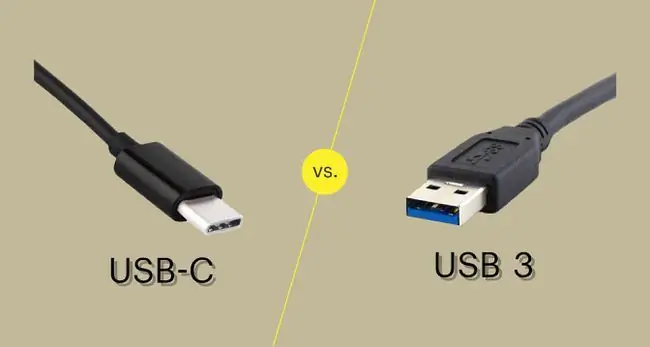
Résultats généraux (différences principales)
- Terme utilisé pour le connecteur USB.
- La plus petite forme de toutes les prises USB.
- Connecteur réversible.
- Capable jusqu'à 100 watts.
- Terme utilisé pour le type de câble USB.
- Vitesse de transfert de données jusqu'à 5 Gbit/s.
- Comprend 3.2 Gen 2X2 permettant jusqu'à 20 Gbps (rare).
- Inclut la version 3.1 jusqu'à 10 Gbps.
- Compatible avec plusieurs connecteurs USB.
Le moyen le plus simple de comprendre les différences entre USB-C et USB 3 est que l'un décrit le connecteur (USB-C) et l'autre la technologie de transfert de données (USB 3).
USB-C est la dernière génération de connecteurs USB qui fournit une prise réversible que vous pouvez insérer dans l'appareil sans l'insérer mal. L'USB-C est également capable de fournir plus de puissance aux appareils.
USB 3 représente plusieurs générations de câbles USB, dont USB 3.0 et USB 3.1. Chacun de ces éléments permet des transferts de données très rapides jusqu'à 10 Gbit/s.
Vous pouvez également voir le terme USB 3.2. Ce terme a été introduit dans une tentative de renommer USB 3.0 et 3.1. C'est la même spécification, mais (dans certains cercles) l'USB 3.0 s'appelle maintenant USB 3.2 Gen 1, et l'USB 3.1 s'appelle USB 3.2 Gen 2. Essentiellement, cependant, ce sont toujours les mêmes spécifications que vous avez appris à connaître comme USB 3.0 et USB 3.1.
Taux de transfert de données: Seul l'USB 3 compte
- Peut être utilisé avec n'importe quel type de câble USB.
- N'affecte pas la vitesse de transfert des données.
- USB 3.1 est capable de jusqu'à 10 Gbps.
- USB 3.0 est capable de jusqu'à 5 Gbit/s.
- USB 2.0 ne prend en charge que jusqu'à 480 Mbps.
Introduit en 2008, l'USB 3.0 a amélioré les vitesses de transfert de données USB jusqu'à 10 fois plus rapides que l'USB 2.0. En 2013, la norme USB 3.1 a doublé les vitesses de transfert de données à 10 Gbit/s.
Cette distinction est importante. Un câble USB 3.1 est plus cher à fabriquer qu'un câble USB 2.0. Étant donné que le connecteur USB-C fonctionne sur n'importe quel câble USB, y compris USB 2.0, les distributeurs de câbles USB moins chers vendent des câbles commercialisés sous le nom de "USB-C", laissant la spécification USB 2.0 en petits caractères.
Si vous recherchez un câble USB capable de taux de transfert de données à haute vitesse, assurez-vous qu'il s'agit d'un câble USB 3.0 ou supérieur, quel que soit le type de connecteur.
Une autre astuce marketing consiste à vendre des câbles USB en tant que "USB 3.1 Gen1". C'est un terme qui fait référence à USB 3.0. Si vous voulez vraiment un câble USB avec une capacité de transfert de données de 10 Gbit/s, recherchez "USB 3.1 Gen2" sur l'emballage.
Facilité d'utilisation: Seul l'USB-C compte
- Fournit une alimentation de 100 watts avec transfert de données.
- 24 broches permettent une rétrocompatibilité avec tout type de câble.
- La conception réversible signifie que vous ne l'insérerez jamais de manière incorrecte.
- La génération (3.0 vs 3.1) affectera les limites de transfert de données.
- Compatible avec n'importe quel connecteur USB.
- A peu d'impact sur la convivialité.
En ce qui concerne la facilité d'utilisation d'un câble USB, seul le type de connecteur (USB-C) compte vraiment. Les câbles USB de type A et B dépendent toujours de l'insertion du connecteur dans le bon sens ainsi que de la forme du port.
Les connecteurs USB-C ont des broches qui se connectent quelle que soit la manière dont vous les insérez. Cela supprime la confusion et améliore la convivialité.
Que le câble soit USB 2.0 ou 3.0 a peu d'impact sur la facilité d'utilisation.
Compatibilité: USB-C est le facteur limitant
- Doit être utilisé avec un port USB-C ovale.
- Compatible avec la technologie USB 2.0 à 3.1.
- Limité uniquement par les ports disponibles.
- Compatible avec n'importe quel connecteur USB.
- Compatible avec toute technologie USB.
- Aucune limitation basée sur le choix du câble.
En surface, comprendre la compatibilité peut sembler déroutant. Travaillons donc avec un exemple. Disons que vous avez:
- Une imprimante compatible USB 2.0 avec un connecteur USB Type-B
- Un câble USB conçu pour USB 2.0
- Le port USB de votre ordinateur est compatible USB 3.1
Dans ce scénario, tant que les deux extrémités du câble s'insèrent dans les ports appropriés de l'imprimante et de l'ordinateur, le câble USB 2.0 fonctionnera. En effet, le port de l'ordinateur conçu pour USB 3.1 est rétrocompatible avec le câble et l'imprimante.
Voici un scénario alternatif:
- Une nouvelle imprimante compatible USB 3.1
- L'extrémité ordinateur du câble de l'imprimante est un connecteur de type USB-C
- Le port USB de votre ordinateur est USB A, sans aucun port USB-C
Ce scénario ne fonctionnera pas, car votre ordinateur n'a pas de port USB-C.
En fait, le problème de compatibilité le plus courant avec USB-C est de ne pas avoir de port USB-C sur leur appareil. Heureusement, il existe des adaptateurs faciles à trouver et peu coûteux à utiliser. Et plus communément, les câbles de connexion auront une extrémité USB-C et une extrémité USB A (pour l'ordinateur).
Verdict final: USB-C et USB sont différents, mais importants
Étant donné que la technologie USB 3 est rétrocompatible avec tous les appareils et ports plus anciens, vous ne pouvez généralement pas vous tromper en achetant un câble compatible USB 3.0 ou 3.1. Avec ces câbles, vous bénéficierez de meilleurs taux de transfert de données si les deux appareils que vous connectez en sont capables.
D'autre part, vous ne voudriez pas utiliser un câble avec un connecteur USB-C si l'appareil que vous connectez ou votre ordinateur n'a pas de port prenant en charge ce connecteur.
Achetez toujours vos câbles en fonction du type USB (A, B ou C) du port auquel vous vous connectez à chaque extrémité.






